Cómo activar el narrador de voz en Microsoft Excel
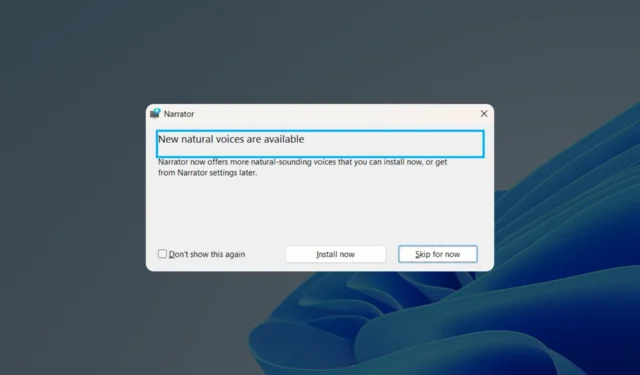
Aquí hay algunas buenas noticias. Microsoft ha anunciado la introducción de la compatibilidad mejorada con Narrador de voz en Excel, con el objetivo de brindar una experiencia de lectura más accesible y eficiente para los usuarios, y puede activarla de inmediato.
¿Qué hace? Bueno, con la compatibilidad mejorada con Narrador, los usuarios de Excel como usted ahora pueden disfrutar de una experiencia de lectura más sucinta y optimizada. Los anuncios se agrupan en cuatro categorías: valor, nombre, contexto y propiedades, lo que garantiza que los usuarios reciban la información más relevante mientras navegan por sus hojas de cálculo.
Sin embargo, para acceder a los nuevos anuncios de Narrador en Excel, debe asegurarse de que su dispositivo cumpla con los requisitos de instalación. Esto incluye ejecutar Windows 11 e inscribir su dispositivo en el programa Windows Insider.
Si tiene curiosidad por probar esta función, asegúrese de inscribirse en el programa Windows Insider, obtenga la compilación 23451 del canal de desarrollo y siga estos pasos.
Cómo activar el soporte de Narrador de voz en Excel
1. Abra cualquier documento de Excel
2. Presione Ctrl + Windows + Enter para iniciar Narrador.
3. Haga clic en Instalar ahora para obtener las últimas voces naturales y ¡listo!
Sin embargo, dicho esto, hay algunos problemas conocidos, ya que la función actualmente está limitada a varios expertos selectos. Los usuarios pueden experimentar un habla extraña cuando navegan de una celda a otra, y aún no está disponible el soporte completo para Braille.
¿Ha intentado activar Narrador de voz en Microsoft Excel? ¡Cuéntanos en los comentarios!



Deja una respuesta